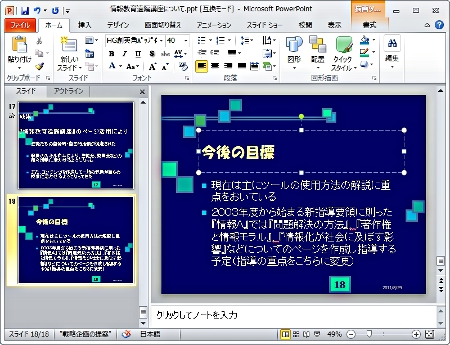Copyright(C) 2000-05-31,2010 M . Tsukui, Suginami Junior and Senior High School affiliated with Bunka Women's University All rights reserved. |
プレゼンテーションソフト(PowerPoint)の
基本機能-フォントの変更(文字の種類や大きさの変更)-
作成したプレゼンテーションデータのテキストのうち、その一部分のフォントを変更したい場合があります。
このような場合には次の操作をして下さい。
1.
このスライドが元のものとして、『今後の目標』という部分のフォントとその色を変更する方法を説明します。
先ず最初に該当の部分(『今後の目標』という部分)をドラッグして選択状態にしてください。
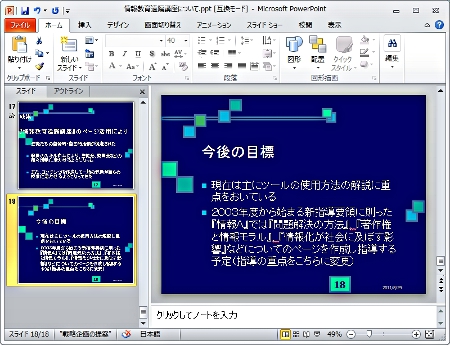
上記の操作をすると、画面は次のようになります。

先ず最初に該当の部分(『今後の目標』という部分)をドラッグして選択状態にしてください。
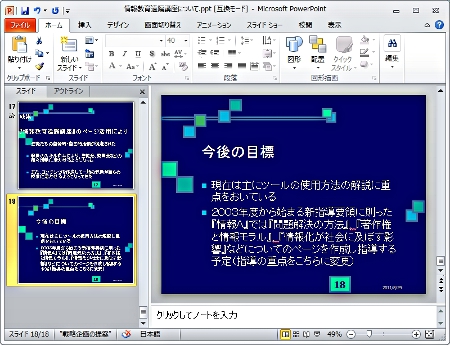
上記の操作をすると、画面は次のようになります。

2.
3.
フォント変更後の画面は次のようになりました。
ここでは文字の大きさは変更しませんが、フォントの変更欄のすぐ右、この画面では『40』という大きさに設定されている部分の右端『▼』マークをクリックすれば変更することができます。
ワープロソフトなどでも同じ操作なので問題なくできることと思います。
この後、色の設定を変更してみましょう。
従来からの使い方のように、リボン内の『フォントの色』という部分の『▼マーク』をクリックすれば色の変更ができます。
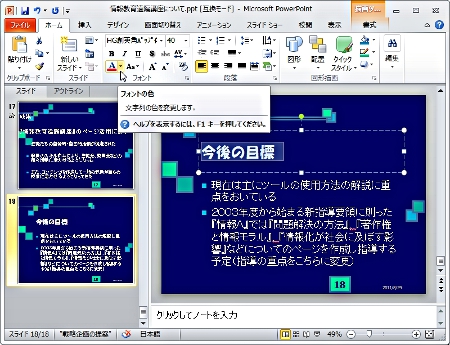
ここでは文字の大きさは変更しませんが、フォントの変更欄のすぐ右、この画面では『40』という大きさに設定されている部分の右端『▼』マークをクリックすれば変更することができます。
ワープロソフトなどでも同じ操作なので問題なくできることと思います。
この後、色の設定を変更してみましょう。
従来からの使い方のように、リボン内の『フォントの色』という部分の『▼マーク』をクリックすれば色の変更ができます。
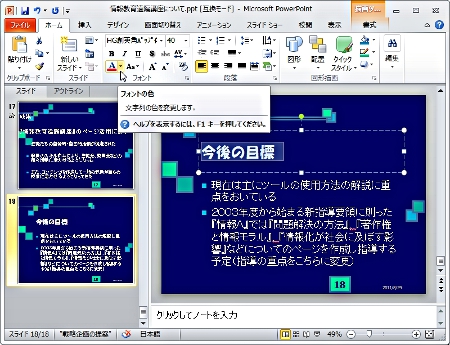
4.
5.
課題10(中学のページ)へ
課題11(中学のページ)へ
課題32(高校のページ)へ
課題33(高校のページ)へ
情報教育遠隔講座のページへ